الإعلانات
هل سبق لك أن التقطت الكثير من الصور وتحتاج إلى تعديلها جميعًا دفعة واحدة؟ سواء كانت بحاجة إلى تغيير حجمها أو تدويرها أو دمجها في ألبوم صور ، فقد يكون تحرير الصور واحدة تلو الأخرى مؤلمًا. BatchPhoto، التي توصف بأنها أسرع محرر صور ، تجعل هذا الأمر سهلاً. يرشدك معالج باتش فوتو من ثلاث خطوات من خلال تحديد صور متعددة ، وتطبيق مجموعة متنوعة من الآثار ، واختيار موقع الإخراج - يمكن حتى تحميل الصور على Facebook وغيرها مواقع الويب.
كان التخلي عن 25 نسخة من BatchPhoto الرئيسية لنظامي التشغيل Windows و Mac بقيمة تقارب 875 دولارًا هذا الاسبوع! تابع القراءة للحصول على تعليمات حول دخول الهبة الخاصة بنا وكسب نسختك الخاصة!
تستند هذه المراجعة إلى إصدار Windows من BatchPhoto Home ولكن سيتم إصدار إصدار Mac في 20 يونيو. ستعمل رموز الترخيص التي نقدمها على كلٍ من إصدار Windows و Mac من BatchPhoto.
الخطوة 1: إضافة صور
الخطوة الأولى مع BatchPhoto هي إضافة الصور التي تريد تحريرها. من داخل BatchPhoto ، يمكنك إضافة ملفات صور محددة ، أو إضافة مجلد مليء بالصور ، أو البحث عن الصور على جهاز الكمبيوتر الخاص بك ، أو إضافة صور مباشرة من كاميرا رقمية متصلة بجهاز الكمبيوتر الخاص بك. يمكنك أيضًا سحب الصور وإفلاتها مباشرة في نافذة BatchPhoto أو النقر بزر الماوس الأيمن عليها في Windows Explorer واستخدام خيارات قائمة BatchPhoto.
يعرض BatchPhoto صورًا مصغرة للصور التي أضفتها. بمجرد الانتهاء من إضافة الصور ، يمكنك الاستمرار في الخطوة الثانية.
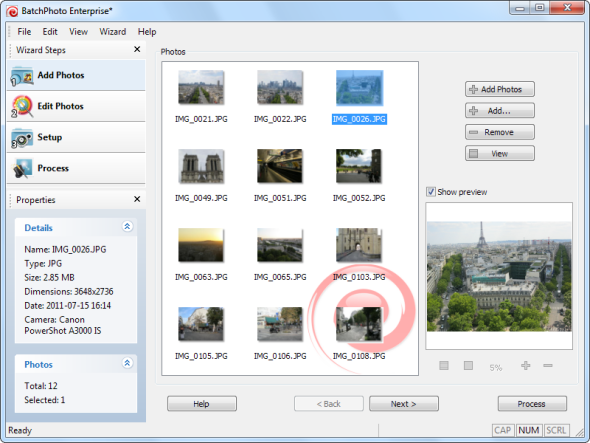
الخطوة 2: تحرير الصور
بمجرد إضافة الصور ، يمكنك تطبيق عامل تصفية رسومات واحد أو أكثر وتحديد تنسيق لأسماء الملفات الخاصة بهم.
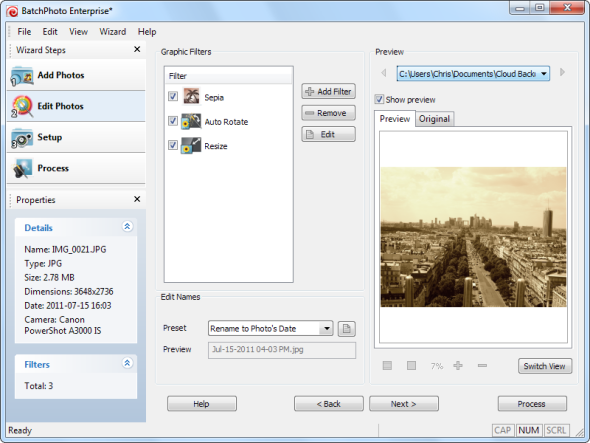
يتضمن BatchPhoto الفلاتر العملية التي تتوقعها ، بما في ذلك تغيير الحجم والتدوير والتدوير التلقائي والاقتصاص والصورة المصغرة وتوازن الألوان. هناك أيضًا فلاتر للتعليق على الصور مع تعليق أو تاريخ أو صورة علامة مائية. يشتمل BatchPhoto أيضًا على تأثيرات مرحة مثل Sepia و Oil Paint و Charcoal ، بحيث يمكنك بسهولة تطبيق تأثيرات الديكورات والزخرفة على صورك.
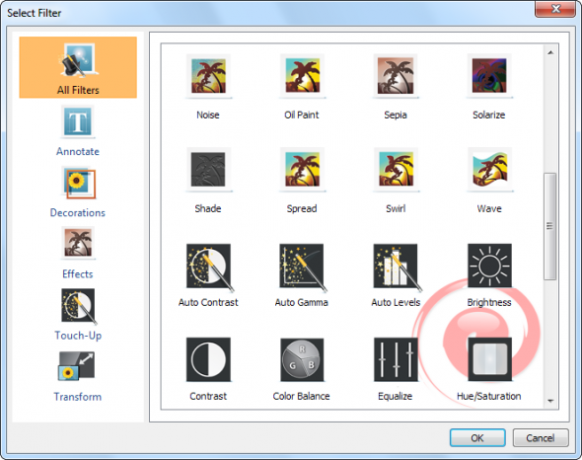
يمكنك تعديل الفلاتر بعد إضافتها. لا يتركك BatchPhoto تخمين ما سيفعله الفلتر أو مجموعة الفلاتر - فهو يعرض لك معاينات في كل خطوة على الطريق.
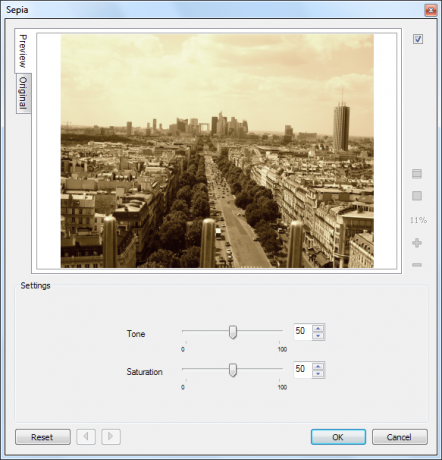
يمكنك بسهولة تحديد أسماء ملفات جديدة لصورك من هنا. يمكن لـ BatchPhoto الاحتفاظ بأسماء الملفات دون تغيير ، أو استخدام اسم المجلد الذي يحتوي على الصور ، أو إعادة تسمية الصور بناءً على تاريخ التقاطها. يمكنك أيضًا إنشاء أنماط اسم ملف مخصصة أكثر تعقيدًا - حتى أن هناك وظيفة بحث واستبدال.
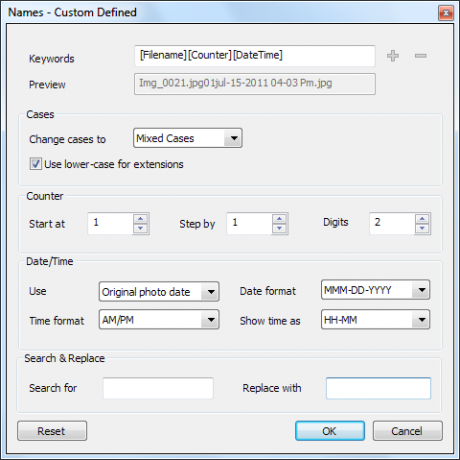
الخطوة 3: الإعداد
خطوة الإعداد هي الخطوة الأخيرة قبل معالجة BatchPhoto لصورك. يمكنك تحديد موقع للصور التي تمت معالجتها وتنسيق الإخراج. الخيارات الأساسية التي تتوقعها موجودة هنا - يمكن لـ BatchPhoto Home إنشاء تنسيقات صور شائعة مثل JPG و PNG و BMP ويمكنه الإخراج إلى أي مجلد على جهاز الكمبيوتر الخاص بك. ومع ذلك ، يمكنك أيضًا الحصول على BatchPhoto تلقائيًا عبر البريد الإلكتروني للصور التي تمت معالجتها أو تحميلها على Facebook أو بيكاسا أو أي خادم FTP. يمكن لـ BatchPhoto أيضًا إنشاء مستند واحد متعدد الصفحات من الصور المعالجة - بحيث يمكنك بسهولة إنشاء ألبوم صور PDF يحتوي على جميع صورك.
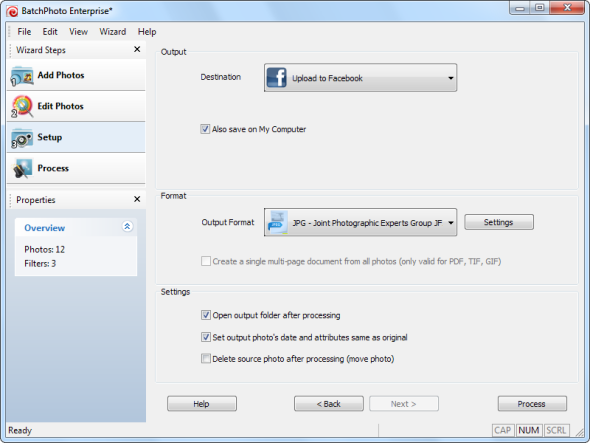
بمجرد الانتهاء من تعديل إعدادات الإخراج ، انقر فوق الزر معالجة وسيقوم BatchPhoto بكل العمل. يستفيد BatchPhoto بشكل كامل من وحدات المعالجة المركزية متعددة النواة لتسريع معالجة صورها.
مظهر
الملفات الشخصية عبارة عن مجموعة من إعدادات BatchPhoto يمكنك تحميلها بسهولة ، وتسريع الخطوتين 2 و 3. على سبيل المثال ، إذا كنت تريد إنشاء ألبوم صور PDF ، فانقر فوق تحديد ملف تعريف في قائمة المعالج وحدد ملف تعريف تحويل إلى ملف ألبوم PDF. الآن كل ما عليك فعله هو إضافة صورك ويمكنك النقر فوق الزر معالجة ، وتخطي الخطوتين 2 و 3. يمكنك أيضًا إنشاء ملفات التعريف المخصصة الخاصة بك للإعدادات التي تطبقها بشكل متكرر على الصور. والأفضل من ذلك ، يمكنك النقر بزر الماوس الأيمن فوق بعض الصور في مستكشف Windows واستخدام خيار تطبيق ملف التعريف في قائمة الصور دفعة لتطبيق ملف تعريف على الصور بسرعة.
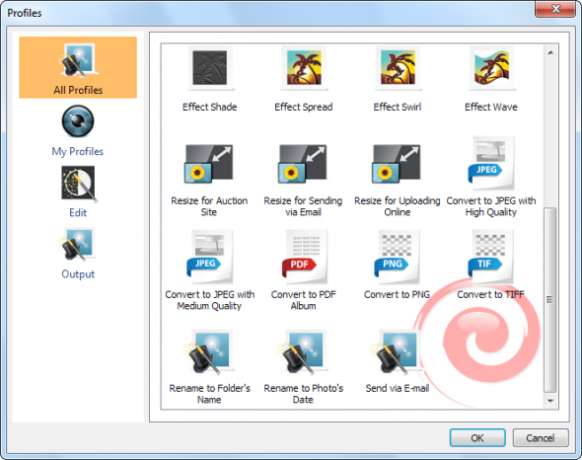
هل تريد تجربة BatchPhoto بنفسك؟ لدى Bits & Coffee أ تجربة مجانية يمكنك تحميلها وجرب. يطبق الإصدار المجاني علامة مائية مرئية على كل صورة تقوم بتحريرها ، ولكنها طريقة رائعة للتعرف على ما إذا كان BatchPhoto مناسبًا لك. إذا أعجبك ، فأنباء جيدة - نحن كذلك التخلي عن 25 نسخة من BatchPhoto Home بقيمة تقارب 875 دولارًا هذا الاسبوع!
كيف أربح نسخة من BatchPhoto Home؟
الأمر بسيط ، ما عليك سوى اتباع التعليمات. يرجى ملاحظة أننا قمنا بتضمين طريقة إدخال جديدة تستخدم نقاط MakeUseOf الخاصة بك.
الخطوة 1: املأ نموذج الهبة
يرجى ملء النموذج الخاص بك الاسم الحقيقي وعنوان البريد الإلكتروني حتى نتمكن من التواصل معك إذا تم اختيارك كفائز. انقر هنا إذا لم تتمكن من عرض النموذج.
رمز الهبة المطلوب لتنشيط النموذج متاح من صفحتنا على الفيسبوك و دفق تويتر لدينا.
![تحرير صور متعددة بسهولة في وقت واحد باستخدام BatchPhoto لنظامي التشغيل Windows و Mac [الهبة] رموز الهبات](/f/e16399b85a900c16354b642d53a1cabd.jpg)
الهبة انتهت. هنا الفائزون:
- آرون
- أندري زفياجين
- آريان هاجباراست
- كودي كروفورد
- داني بوفارد
- قمح دي
- عرين
- دوغ بالاند
- F Lync Brusoe
- فلاح احمد
- جريج بوين
- جيمي سميث
- كيفين دورغان
- Les Siewert
- رضوان يوسف
- روبرت هينشو
- رومان فافرا
- ساري
- سوريش ك. Volam
- سوسيانتي
- omigasun
- TheTattooedType
- @ hsc738
- jrandecker
- xinity
تهانينا! إذا تم اختيارك كفائز ، فستتلقى ترخيصك عبر البريد الإلكتروني من [email protected]. إذا كنت بحاجة إلى أي مساعدة ، فيرجى الاتصال بـ [email protected] قبل 27 يونيو. الاستفسارات بعد هذا التاريخ لن يتم تسليتها.
الخطوة 2: شارك!
أنت على وشك الإنتهاء. الآن ، كل ما عليك فعله هو نشر المشاركة!
يعجب ب
غردها
+1 على Google
يمكنك أيضًا التقاط BatchPhoto صفحة الفيسبوك الخاصة بهم لمواكبة آخر الأخبار حول BatchPhoto.
تبدأ هذه الهبة الآن وتنتهي الجمعة 22 يونيو. سيتم اختيار الفائزين بشكل عشوائي وإبلاغهم عبر البريد الإلكتروني.
انشر الخبر لأصدقائك واستمتع!
المهتمين في تقديم الهبات؟ نود أن نسمع منك.
كريس هوفمان هو مدون للتكنولوجيا ومدمن للتكنولوجيا الشاملة يعيش في يوجين ، أوريغون.


